Jak poznać numer licencji w Windows XP, Windows 7 i Windows 8

Spisu treści:
- Jak poznać numer licencji w systemie Windows XP, Windows 7 i Windows 8
- Co to jest licencja Windows
- Jak poznać numer licencji za pomocą ProduKey
- Jak znaleźć klucz z Belarc Advisor
- Inne opcje, aby poznać numer licencji
- Uzyskaj licencję z oprogramowania układowego UEFI
- Sprawdź w e-mailu z potwierdzeniem zakupu
- Znajdź licencję w rejestrze systemu Windows
- Ostatnie przemyślenia
W przeszłości numer seryjny systemu Windows 8 pojawiał się na naklejce przymocowanej do określonego, łatwo dostępnego miejsca, czy to z tyłu komputera, ultrabooka, notebooka, czy nawet w komorze baterii, ale dziś jest już tak nie jest, a użytkownik końcowy pozostaje bez wiedzy, co robić.
Jednak numer licencji Windows 8 jest już zapisany w BIOSie płyty głównej, to znaczy, nigdy nie będziesz musiał się martwić o jego napisanie. System operacyjny będzie w stanie stwierdzić, że produkt jest już licencjonowany podczas przyszłej ponownej instalacji, formatowania lub przywracania systemu Windows 8, poprzez czystą instalację lub przywracanie systemu za pomocą aplikacji producenta.
Indeks treści
Jak poznać numer licencji w systemie Windows XP, Windows 7 i Windows 8
Ta technika zapisywania numeru seryjnego w systemie BIOS została wykorzystana przez głównych producentów komputerów, laptopów, ultrabooków i komputerów PC. Jedną z wielkich zalet tej nowej metody jest trudność nielegalnego rozpowszechnienia tej licencji, co znacznie utrudnia udostępnienie tego numeru seryjnego na kilku komputerach.
Istnieją jednak aplikacje, które mogą łatwo i bez komplikacji znaleźć numer seryjny systemu Windows 8, takie jak ProduKey.
Windows 8, podobnie jak większość systemów operacyjnych i innego oprogramowania, wymaga wprowadzenia unikalnych kluczy produktu, zwanych czasami numerami seryjnymi, podczas instalacji. W połowie ponownej instalacji systemu Windows 8 musisz mieć klucz produktu, aby kontynuować instalację.
Ponadto, jeśli chcesz pobrać zasoby instalacyjne systemu Windows 8 od firmy Microsoft, musisz także posiadać licencję na system operacyjny.
Co to jest licencja Windows

Klucz aktywacyjny systemu Windows (klucz produktu) to 25-znakowy kod używany do identyfikacji licencji systemu Windows. Ten kod jest dostarczany wraz ze sprzętem: gdy jest sprzedawany z preinstalowanym systemem Windows, wraz z dyskiem instalacyjnym lub pocztą elektroniczną, lub gdy licencja jest uzyskiwana poprzez pobranie ze strony internetowej Microsoft.
Podczas instalowania systemu Windows konieczne jest posiadanie tego kodu pod ręką, w przeciwnym razie kontynuacja instalacji nie będzie możliwa. Ale jeśli musisz ponownie zainstalować system Windows i nie pamiętasz, gdzie zapisałeś odpowiednią licencję, co zrobić? Jak znaleźć klucz aktywacyjny systemu Windows? Jest to możliwe przy użyciu oprogramowania.
Jak poznać numer licencji za pomocą ProduKey

Oprogramowanie ProduKey, opracowane przez NirSoft, analizuje instalację systemu Windows w celu wykrycia zastosowanej licencji. Ujawniane są nie tylko licencje Windows, ale także licencje Office i inne produkty.
Zacznij od pobrania ProduKey. Pobierz wersję 32- lub 64-bitową. Oprogramowanie nie wymaga instalacji. Wystarczy rozpakować go do dowolnego folderu, a następnie uruchomić.
Po uruchomieniu pojawi się lista licencji oprogramowania Microsoft zainstalowanego na twoim komputerze.
Program oferuje kilka sposobów zapisywania tych licencji. Klikając prawym przyciskiem myszy, możesz skopiować wybrane klucze do Schowka lub zapisać je w pliku Notatnika. Możliwe jest również wygenerowanie raportu w formacie HTML. Warto również wydrukować ten raport, aby przechowywać go w bezpiecznym miejscu, gdy będzie potrzebny numer licencji systemu Windows 8.
Opcja Wybierz źródło, reprezentowana przez pierwszą ikonę po lewej stronie paska narzędzi, oferuje możliwość uzyskania kluczy produktu przechowywanych na innym dysku twardym lub na innym komputerze w sieci. Może być przydatny, gdy chcesz ponownie zainstalować system i nie możesz zainicjować go lokalnie, aby uruchomić ProduKey.
Jak znaleźć klucz z Belarc Advisor

- Pobierz Belarc Advisor, darmowy program do audytu na PC z pełną obsługą systemu Windows 8, który działa również jako narzędzie wyszukiwania klucza. Niestety nie można ręcznie zlokalizować klucza produktu Windows 8 w rejestrze, więc będziesz musiał użyć takiego programu.
Każda wyszukiwarka licencji produktu reklamująca obsługę systemu Windows 8 będzie działać w dowolnej wersji: Windows 8 lub Windows 8 Pro, a także w dowolnej edycji systemu Windows 8.1.
- Zainstaluj Belarc Advisor, postępując zgodnie z instrukcjami podanymi podczas instalacji.
Jeśli wybierzesz inny klucz, powinieneś wiedzieć, że niektóre z tych programów oferują dodatkowe instalacje innych programów, więc usuń zaznaczenie tych opcji podczas instalacji programu, jeśli nie chcesz.
- Uruchom Belarc Advisor (wstępna analiza może chwilę potrwać) i zwróć uwagę na klucz produktu Windows 8 pokazany w sekcji „Licencje na oprogramowanie”.
Klucz produktu Windows 8 to seria 25 liter i cyfr, która powinna wyglądać następująco: xxxxxxx-xxxxx-xxxxxxx-xxxxxxx-xxxxx.
- Zapisz klucz systemu Windows 8 dokładnie tak, jak pokazano, aby go użyć podczas ponownej instalacji systemu Windows 8.
Upewnij się, że każda litera i cyfra jest zapisana dokładnie tak, jak pokazano. Jeśli nie zostanie poprawnie transkrybowany, licencja nie będzie działać w celu ponownej instalacji systemu Windows 8.
Inne opcje, aby poznać numer licencji
Jeśli Doradca Belarc nie znalazł klucza produktu Windows 8, możesz wypróbować inne narzędzia wyszukiwania kluczy, takie jak LicenseCrawler lub Magical Jelly Bean Keyfinder.
Jeśli jednak musisz zainstalować system Windows 8, ale nie udało Ci się znaleźć klucza produktu Windows 8 za pomocą programu do wyszukiwania klucza produktu, masz dwie dodatkowe opcje:
Możesz poprosić o wymianę licencji lub kupić nową kopię systemu Windows 8 od sprzedawcy takiego jak Amazon, który oczywiście otrzyma nowy i ważny klucz produktu. Ubieganie się o zastępczą licencję na produkt Windows będzie znacznie bardziej opłacalne niż kupowanie zupełnie nowej kopii systemu Windows 8, ale może być konieczne, jeśli zamiana nie działa.
Uzyskaj licencję z oprogramowania układowego UEFI

Komputery dostarczane z systemem Windows 8 mają zaszyfrowany klucz produktu osadzony w oprogramowaniu układowym UEFI (następca systemu BIOS). Po ponownej instalacji tej samej wersji systemu Windows 8 na komputerze PC, który jest dostarczany z tą licencją, zostanie ona zastosowana i aktywowana automatycznie. Nie zobaczysz żadnego powiadomienia o wpisaniu tej licencji, ponieważ wszystko stanie się automatycznie.
POLECAMY, że Microsoft wydaje aktualizacje zbiorcze KB3147458 i KB3147461 dla Windows 10Dotyczy to tylko sytuacji, gdy instalujesz tę samą kopię systemu Windows. Nie dotyczy to instalacji kopii aktualizacji, kopii systemu twórcy systemu lub innej edycji systemu Windows 8. Nie będzie to również działać, jeśli spróbujesz zainstalować system Windows 8.1 na komputerze z systemem Windows 8, ponieważ systemy Windows 8.1 i Windows 8 mają Różne licencje na produkty z jakiegoś powodu, dlatego musisz zainstalować oryginalną wersję systemu Windows 8, a następnie uaktualnić system do wersji Windows 8.1 za pośrednictwem Sklepu Windows.
Sprawdź w e-mailu z potwierdzeniem zakupu
Jeśli system Windows 8 został zakupiony online, licencja na produkt Windows 8 znajduje się w wiadomości e-mail wysłanej przez firmę Microsoft w momencie zakupu. Klucz produktu w tym e-mailu może być używany podczas ponownej instalacji systemu Windows 8.
Znajdź licencję w rejestrze systemu Windows
Ostatnią metodą jest wpisanie rejestru systemu operacyjnego. Aby to zrobić, wystarczy wykonać kilka prostych kroków.
- Naciśnij Win + R. Wpisz w polu „regedit” bez cudzysłowów. Przejdź do następującej ścieżki: HKEY_LOCAL_MACHINE \ SOFTWARE \ Microsoft \ Windows \ CurrentVersion. Tam znajdź wartość „Productld”. Kliknij prawym przyciskiem myszy i wybierz „Modyfikuj”. Otworzy się okno. Licencja znajduje się w „Danych o wartości”. Skopiuj i posól bez wprowadzania modyfikacji.
Ostatnie przemyślenia
Dzięki tym prostym i bezpłatnym metodom bardzo łatwo jest odzyskać numer licencji systemu Windows 8, nawet gdy komputer nie działa.
Zalecamy przeczytanie najlepszej konfiguracji Advanced PC / Gaming
Jest to również bardzo przydatne, gdy komputer jest sprzedawany z preinstalowanym systemem Windows, ale nie podano numeru licencji.
Jak znaleźć numer ICC karty SIM

Samouczek jest w języku hiszpańskim, ponieważ pokazujemy, jak znaleźć numer ICC karty SIM w celu przetworzenia przenośności.
Powody, dla których nie kupujesz taniej licencji Windows 10
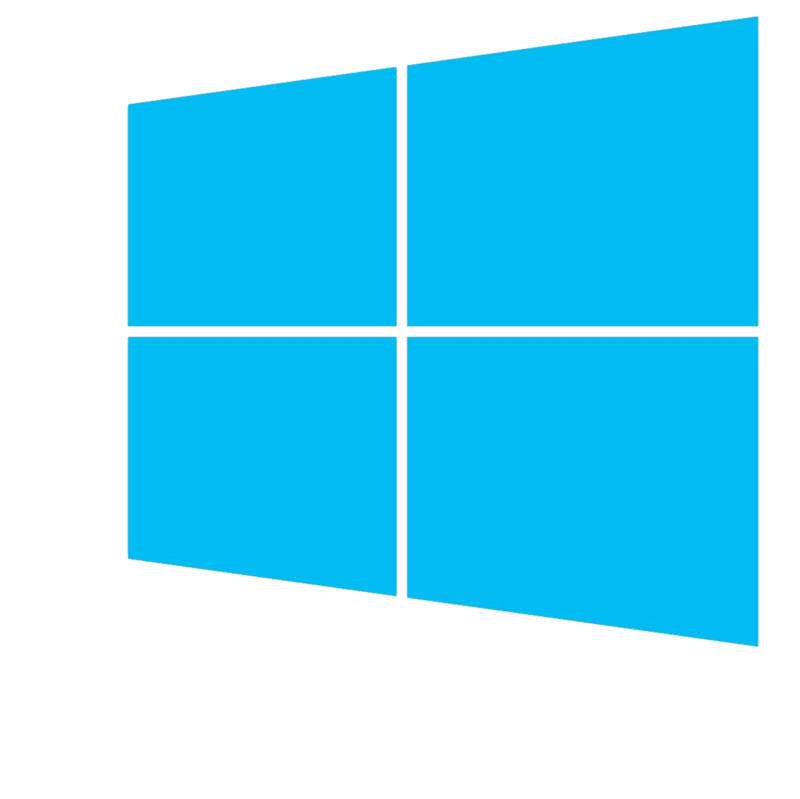
Najważniejsze powody, aby nie kupować taniej licencji Windows. Dlaczego należy uważać na sprzedawców tych produktów.
Jak zablokować numer telefonu na telefonie iPhone

Jeśli jesteś przytłoczony przez osobę lub firmę, która nie przestaje dzwonić do ciebie przez telefon, możesz łatwo zablokować numer na iPhonie




